Как удалить браузер mail ru
Итак, попытались мы установить какую-то программу, а вместе с ней, без нашего ведома нам добавилось кучу полезнейших вещей от мейл.ру, включая браузер. Причем, то, что надо, так и не установилось. Поиск по умолчанию, домашняя страница, теперь тоже мейловские. А сколько полезных ярлыков теперь добавилось в нижнюю панель и на рабочий стол. Жить без них не мог раньше. Даже вход в интернет и одноклассники есть теперь, раньше я даже не знал, как это сделать!
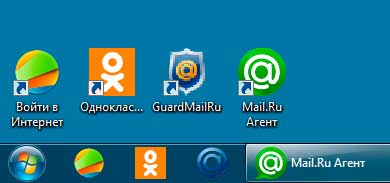
Наверное, хватит сарказма. Может многим из вас, даже понравиться все это. Хоть выбора устанавливать или нет у нас не было, но вот удалить мы можем, когда пожелаем.
Как удалить браузер mail ru и другие сервисы, а также сменить поиск и домашнюю страницу я расскажу в данной статье.
Для удаления, нам потребуется войти в панель управления, для этого, нажимаем пуск слева снизу экрана, находим строчку «панель управления» и жмем ее

Выставляем справа вверху экрана «Просмотр: Категория»

В левой колонке есть раздел «Программы», в нем пункт «Удаление программы», нажимаем его.

Чтобы легче было найти, упорядочим по дате, нажав на колонку «Установленно». Или по издателю.

Теперь, видим имя «Интернет», издатель «Mail.ru», выделяем это поле, и жмем «Удалить».

Нам высветиться окошко подтверждения, в котором ставим обе галочки на «Удалить данные браузера» и сменить браузер по умолчанию на (выбираем из списка). Жмем «Удалить».

В контроле учетных записей пользователя жмем «Да».
Как удалить браузер mail ru разобрались. Таким же способом удаляем все лишние сервисы в панели управления, в которых издателем является «Mail.ru». А именно, «Служба автоматического обновления программ», «Mail.ru Агент», «Спутник@Mail.Ru» и «[email protected]»
Если возникли проблемы с удалением гварда, более подробно эта проблема освещена в статье «Как удалить mail.ru Guard»
Синяя собачка «@» в нижней панели может остаться после всех манипуляций, нажмите на ней правой кнопкой мышки и выберите «Изъять программу из панели задач»

Открываем теперь любой браузер, а у нас непонятные вкладки образовались сверху. Чтобы избавиться от них, жмем правой кнопкой мышки на каждой и выбираем «Открепить вкладку» и закрываем их.

Теперь меняем домашнюю страницу. Подробно об этом написано в статье «Как изменить домашнюю страницу в популярных браузерах»
Надеюсь, вам помогло данное руководство. Если у вас возникли вопросы, пишите в комментариях.


Комментариев : 8